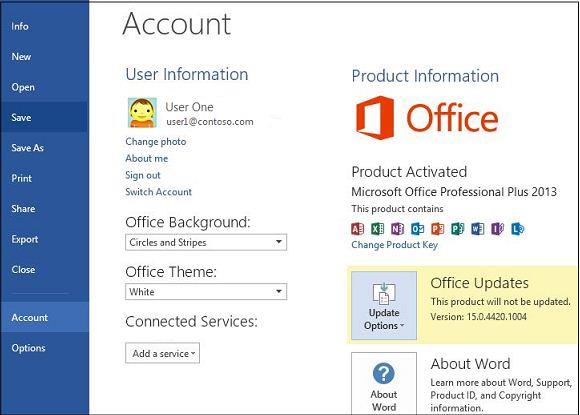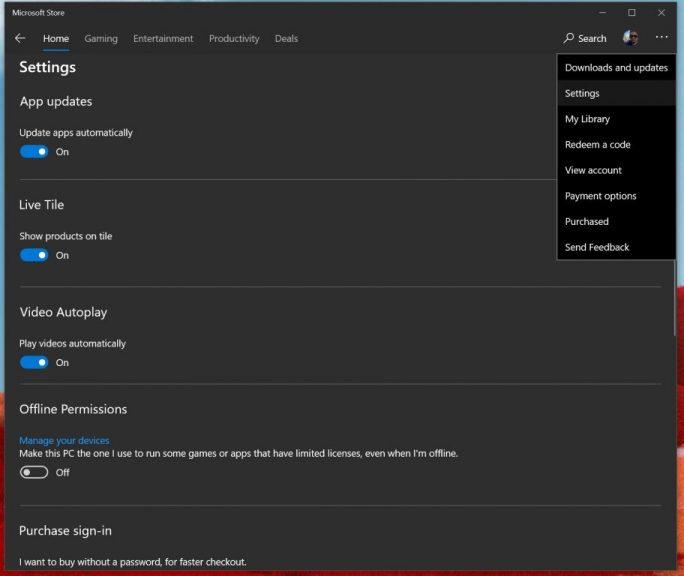Ako ne volite primati automatska ažuriranja u sustavu Office 365, postoji jednostavan način da ga onemogućite i upravljate njime. Evo kako.
- Otvorite bilo koju aplikaciju Office 365
- Idite na izbornik Datoteka i zatim odaberite Račun
- Kliknite Opcije računa
- Kliknite Opcije ažuriranja
- Kliknite strelicu prema dolje i odaberite Onemogući ažuriranja
Jedna od prednosti pretplate na Office 365 uvijek je dobivanje ažuriranih verzija osnovnih Office 365 aplikacija. Međutim, ako niste ljubitelj automatskih ažuriranja, vrlo je lako isključiti ili upravljati postavkama za njih. U ovom vodiču ćemo vam pokazati kako to možete učiniti.
Ako ste instalirali putem klasičnog .exe instalacijskog programa
Ako vaše računalo nije isporučeno s predinstaliranim Office 365 kao aplikacija Microsoft Store ili ako ste morali ručno preuzeti Office putem web-preglednika, onemogućavanje automatskih ažuriranja Office 365 je dugotrajan zadatak. Najprije ćete morati otvoriti bilo koju aplikaciju Office 365 i izbornik Datoteka, a zatim odabrati Račun. U donjem desnom kutu tada ćete primijetiti opciju za opcije ažuriranja. Trebat ćete to kliknuti, a zatim odabrati strelicu prema dolje. Ovdje ćete imati nekoliko opcija za odabir. U nastavku ćemo vam ih opisati, ali ćete htjeti odabrati opciju Onemogući ažuriranja, a zatim kliknite gumb Da .
- Ažuriraj odmah: provjerava ima li ažuriranja
- Onemogući ažuriranja: onemogućit će ažuriranja sigurnosti, performansi i pouzdanosti
- Pregled ažuriranja: Omogućit će vam da vidite ažuriranje koje ste već instalirali.
Važno je napomenuti da ovim putem samo onemogućujete automatske sigurnosne performanse i ažuriranja pouzdanosti. Ne onemogućujete glavna ažuriranja za nove verzije sustava Office, recimo s Office 2016 na Office 2019, kao što je pokriveno vašom pretplatom. Da biste to učinili, morat ćete posjetiti postavke ažuriranja sustava Windows , kliknuti Napredne opcije i poništiti opciju Primanje ažuriranja za druge Microsoftove proizvode kada ažurirate Windows.
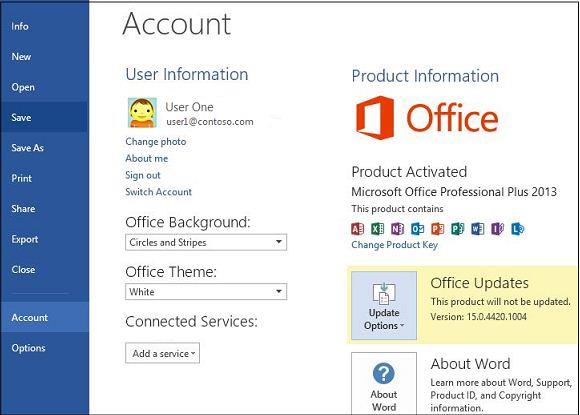
Ako ste instalirali putem Microsoft Storea
Sada, ako koristite bilo koju od unaprijed instaliranih Office 365 aplikacija na računalu, koje se obično nalaze u Microsoft Storeu, postupak će biti malo drugačiji. Najprije ćete morati zatvoriti sve svoje Office aplikacije , a zatim posjetiti Microsoft Store. Odatle ćete morati kliknuti ikonu ... koja se pojavljuje pored vaše profilne fotografije. Zatim odaberite Postavke, a zatim provjerite je li prekidač za automatsko ažuriranje aplikacija isključen.
Imajte na umu da ćete ovim putem sada morati ručno upravljati svim ažuriranjima aplikacija tako što ćete otići na Preuzimanja i ažuriranja i odabrati sve aplikacije koje želite ažurirati. Isključivanje automatskih ažuriranja aplikacija iz trgovine Microsoft Store ne utječe samo na aplikacije Office 365, već i na standardne aplikacije na vašem sustavu, kao što su traka za igre, kalendar, aplikacije za vrijeme i još mnogo toga.
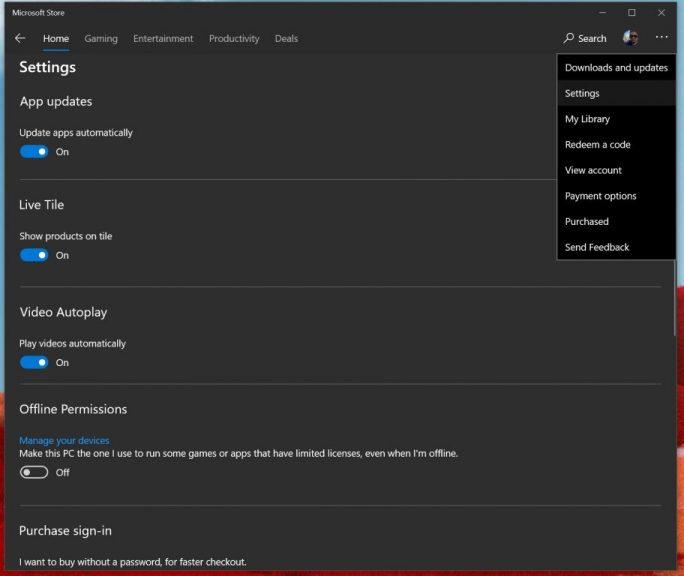
Ne vidite ove opcije? Evo zašto
U slučaju da ne vidite ove opcije, postoji razlog zašto. Vaša verzija Office 365 mogla bi biti pokrivena količinskim licenciranjem, a vaša tvrtka koristi grupna pravila za ažuriranje ureda. Ako je to slučaj, obično se pridržavate pravila koja postavlja vaš IT odjel. To znači da ste vjerojatno već bili isključeni iz automatskog ažuriranja, jer će vaš IT odjel obično prvo testirati ažuriranja, prije nego odluči hoće li ih uvesti svima. To je obično najsigurniji način, osiguravajući kvalitetno iskustvo za sve koji su obuhvaćeni planovima za Office 365 vaše tvrtke.